Описание
Информация о продукте:
Этот цифровой окуляр/камера может быть установлен для телескопов с 1,25 "(31,75 мм) окуляра держатель/фокус. Он может менять изображения в цифровой сигнал и передавать их на ваш компьютер. Он также может записывать видеоматериалы через телескоп и сохранять файл в компьютере.
Параметры:
Тип чипа CMOS: цветной датчик изображения CMOS
3 сильных светодиода для лучшего изображения в темноте
Формат видео: 24 бит RGB
Интерфейс: USB
Объектив: 1,25 ”/31,7 мм
Видео: 640x480 пикселей до 15 кадров/сек (VGA)
Частота кадров: 320x240 до 30 кадров/сек (CIF)
Размер датчика: 4,86 мм x 3,64 мм
Соотношение S/N: менее 45 дб
Динамический диапазон: менее 72 дб
Диапазон фокусировки: 5 см-бесконечность
Автоматический белый фон баланс
Автоматически загорающиеся бабочки компенсации
Динамического Изображения
Ручная фокусировка
Поддержка системы: win98/Me/2000/XP/Vista/7/8/8,1/10
Функции:
Забавная и полезная usb-камера окуляра позволяет передавать обзор в реальном времени через телескоп на ноутбук или пк, а также снимать отличные цифровые фильмы и изображения Поделитесь видом на яркие планеты, луну и наземные цели через телескоп с друзьями, семьей и другими любителями астрономии. Доступное введение в полезное хобби астрофотографии. Отлично подходит для лунных и планетарных снимков-не подходит для съемки в глубоком космосе Очень универсальный-подходит для любого 1,25 дюймового телескопа focuser или 1,25 дюймового понижающего адаптера Совместимость с ос Windows XP/Vista/7/8/8,1/10 Это высокопроизводительный веб-цифровой продукт, гарантированный нашими технологиями и качеством. Это устройство plug and play для передачи данных в реальном времени на ПК через порт USB. Он имеет высокое разрешение и быструю скорость передачи, он приятный на вид и легко носить с собой он просто приносит интимный и удобный опыт жизни с вашими дальними друзьями и семьями! Примечания:
1. некоторые компьютеры, из-за их систем отсутствие программного обеспечения драйвера, пожалуйста, свяжитесь с нами для программного обеспечения драйвера, когда вы получаете товар (через передачу по электронной почте), продукт не включает все стандартные CD с драйверами, мануал только что ввели параметры.
2. Если вы хотите фотографировать луну с помощью этой цифровой камеры, вам понадобится лунный фильтр. Вы также можете добавить линзу барлоу для увеличения общего увеличения изображения
Как настроить качество изображения на экране компьютера?
4,1 подключите цифровой окуляр к телескопу и компьютеру. На вашем компьютере выберите Start> All programs> PC camera> AMCAP. Это позволит открыть оконную раму, чтобы показать то, что вы видите через телескоп. Наведите прицел на цель и отрегулируйте колесо фокусировки телескопов, пока изображение не станет четким.
4,2 из программы AMCAP перейдите к параметрам, затем фильтр видеозахвата и выберите наружный. Отрегулируйте качество изображения, например яркость, контрастность, гамма, оттенок, насыщенность и резкость в соответствии с вашими предпочтениями.
4,3 из вариантов, выберите pin-код видеозахвата, установите размер вывода 640x480 (это для лучшего отображения видео на экране пк).
Примечание: если у вас возникли сложности с получением изображения в фокус через колесо фокусировки, вы можете слегка повернуть переднюю часть цифрового окуляра (близко к маленькому объективу). Это будет регулировать для этого способа работы расстояние между маленькие линзы и светильник с датчиком на чипе, которые помогут регулировка фокуса с областей системой фокусировки. Этот метод не рекомендуется, если это не необходимо. Как только положение цифрового объектива будет правильно настроено, его следует сохранить таким же для использования в будущем с тем же телескопом.
Как делать цифровые фотографии через область?
5,1 откройте мой компьютер и выберите USB видео устройство (тип файла: цифровая камера), когда устройство подключено. Вы можете увидеть в реальном времени предварительный просмотр того, что можно увидеть через окуляр. Обратите внимание, что он не будет отображать предварительный просмотр (с ошибкой и пустым экраном), если другая программа уже работает, которая использует подачу входного сигнала окуляров (например. AMCAP, или другой проводник Windows, который загрузил камеру) одновременно.
5,2 наведите прицел на дальнюю цель и отрегулируйте колесо фокусировки области, пока изображение не станет четким.
5,3 вы можете повернуть цифровой окуляр в держателе окуляра телескопа для регулировки направленности изображения на экране компьютера.
5,4 под функциями камеры левая экранная панель, нажмите сделать новое изображение. Изображение текущей сцены будет записано и сохранено в виде файла изображения. Отснятые фотографии затем отображаются на экране, и вы можете перемещать их в другое место и менять файлы по вашему желанию.
5,5 в качестве варианта, если вы установили приложение camera program Vp_eye3.0, вы также можете делать цифровые фотографии (и видеозаписи) с помощью этой программы.







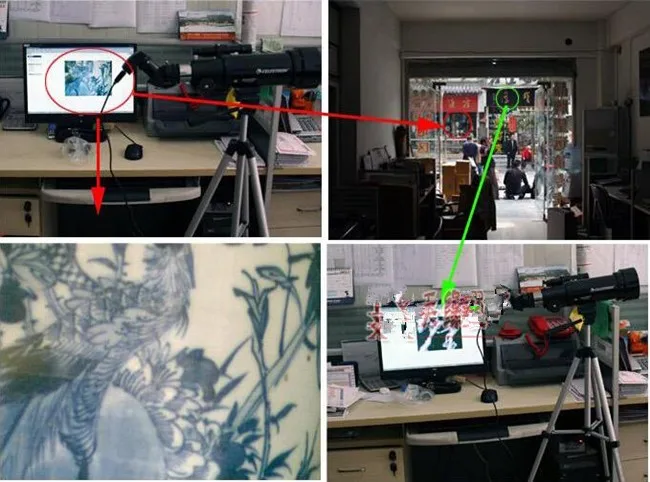

Характеристики
- Бренд
- Datyson
- Тип
- Монокуляр
- Номер модели
- telescope digital eyepiece
- Telescope interface
- 1.25"(31.7mm)
- Pixels
- 30W
- Drive Type
- UVC free driver